10 modi per risolvere il problema con il touchscreen dell'iPad non funzionante
Pubblicato: 2023-02-15L'iPad è il popolare dispositivo di Apple che si trova tra l'iPhone e il Mac. Il suo schermo più grande lo rende un ottimo dispositivo per il consumo di contenuti multimediali e per prendere appunti in movimento. Come con altri dispositivi, l'iPad a volte presenta problemi con il touchscreen, ad esempio lo schermo non funziona, non risponde o non registra il tocco.
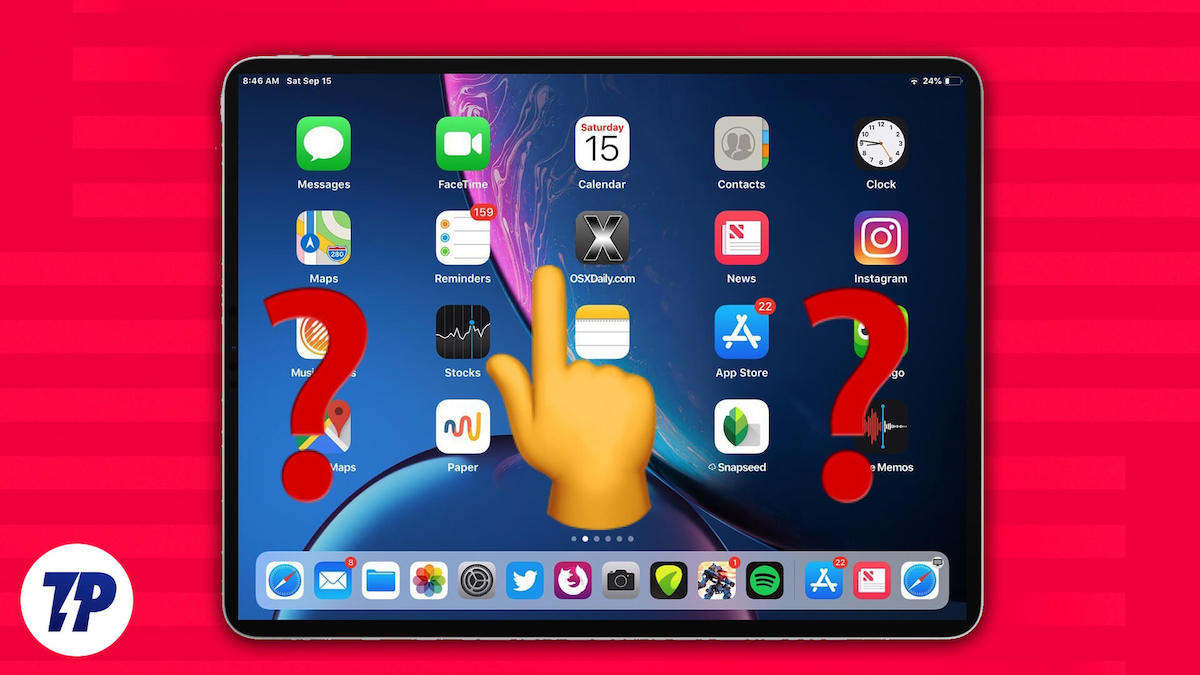
Se stai riscontrando problemi con il touchscreen sul tuo iPad, non preoccuparti. In questa guida, esamineremo i problemi più comuni del touchscreen che gli utenti di iPad devono affrontare e forniremo soluzioni per ogni problema.
Sommario
Come riparare il touchscreen dell'iPad che non funziona
Pulisci lo schermo
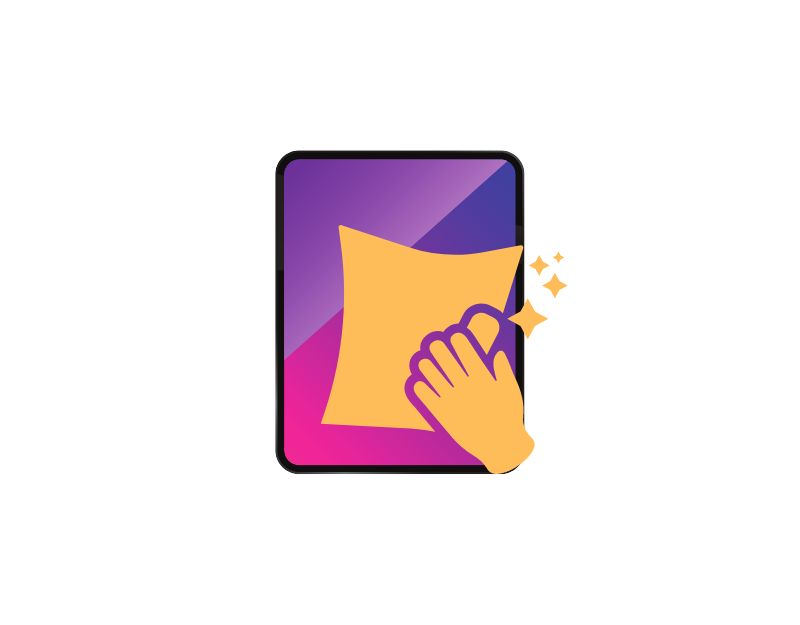
Basta pulire: Sì, pulire lo schermo dell'iPad può effettivamente risolvere il problema quando il tocco non funziona a causa di particelle di polvere sullo schermo. La polvere e lo sporco non solo rendono difficile vedere lo schermo, ma lo rendono anche insensibile al tocco quando lo si utilizza.
È possibile utilizzare un normale panno in microfibra per pulire lo schermo. Oppure puoi usare un micro panno per lucidatura da $ 19 di Apple (scherzando, non comprarlo). Tuttavia, si consiglia sempre di utilizzare un panno di alta qualità per garantire che lo schermo non venga graffiato.
Non utilizzare l'iPad con mani/guanti bagnati

Sapevi che i touchscreen di solito non funzionano con le mani bagnate? Quindi non usare mai un iPad con le mani bagnate. E se indossi i guanti, togliteli. La maggior parte dei guanti non funziona con il touchscreen dell'iPad. Se desideri comunque utilizzare l'iPad con i guanti, esistono guanti speciali progettati appositamente per i touchscreen.
Rimuovere il coperchio dello schermo
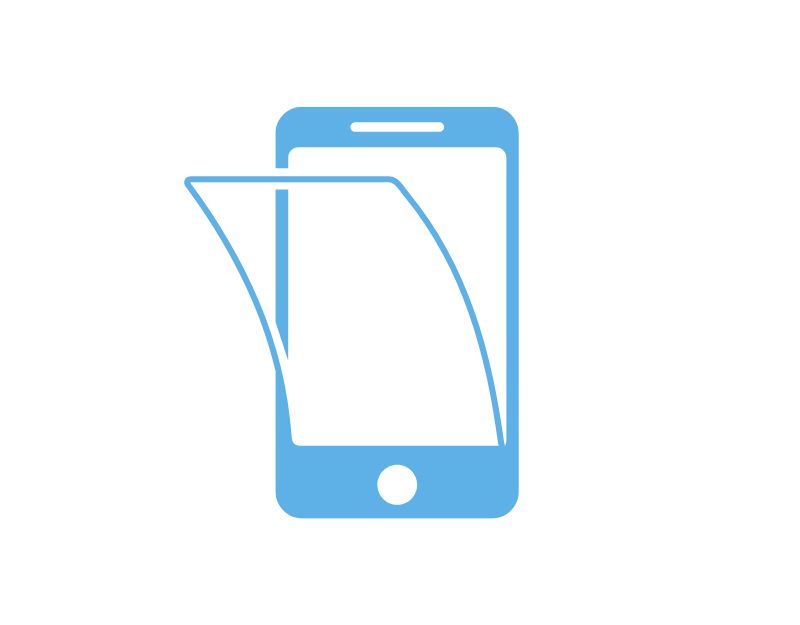
A volte le protezioni dello schermo possono impedire il funzionamento dello schermo. La maggior parte delle protezioni dello schermo che sono incrinate o scheggiate possono causare il malfunzionamento del touchscreen dell'iPad in alcune aree. Prova a rimuoverli e usa di nuovo l'iPad. Se il tuo iPad Touch funziona di nuovo correttamente dopo aver rimosso la protezione per lo schermo incrinata o scheggiata, è meglio installare una nuova protezione per lo schermo.
Togli la custodia dello schermo
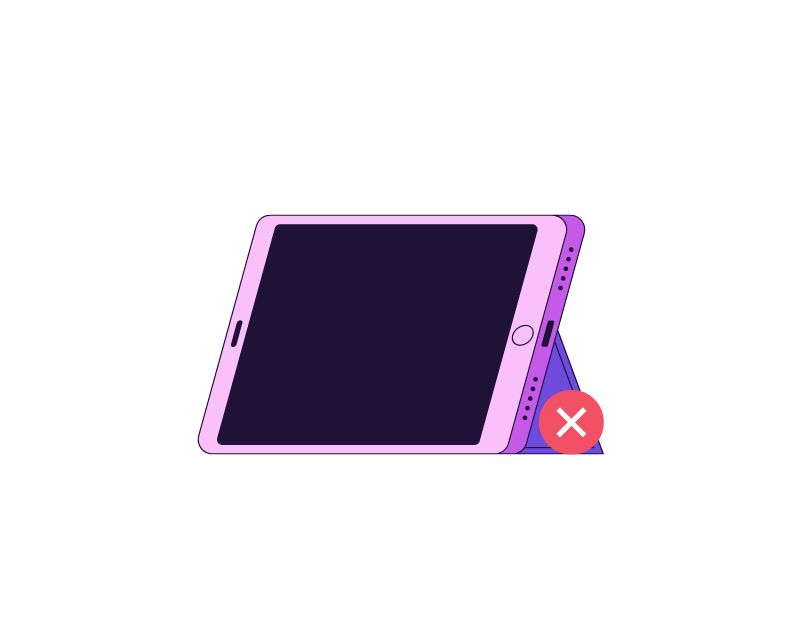
Per proteggere i propri dispositivi, la maggior parte delle persone utilizza iPad con cover per lo schermo. A volte possono essere il motivo principale per cui il touchscreen del tuo iPad non funziona. Alcune protezioni dello schermo toccano direttamente lo schermo, impedendo la risposta di altre parti dello schermo. Puoi scoprirlo facilmente controllando se la tua protezione per lo schermo è a diretto contatto con il touchscreen dell'iPad. In tal caso, taglia la parte extra della custodia protettiva che tocca lo schermo o acquista una nuova custodia protettiva da un'azienda rispettabile.
Riavvia il tuo iPad
Il riavvio del dispositivo è il metodo più collaudato per risolvere la maggior parte dei problemi del dispositivo. Questo può essere applicato anche all'iPad per risolvere i problemi con lo schermo che non funziona. Il riavvio dell'iPad potrebbe essere diverso perché non è possibile utilizzare lo schermo per controllare il dispositivo. Devi usare i pulsanti per riavviare il tuo iPad.
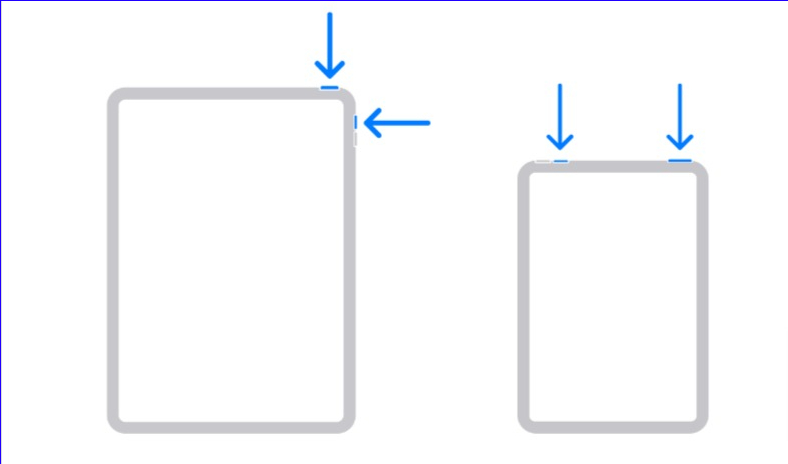
A volte anche un'app specifica può causare il problema. Se lo schermo del tuo iPad smette di funzionare quando apri una determinata app, prova a riavviare l'app. È anche meglio aggiornare l'app o rimuoverla del tutto dal dispositivo per evitare che causi problemi al touchscreen.
Aggiorna il tuo iPad o l'ultima versione
È possibile che la versione corrente del software installato sull'iPad stia causando il problema. Per risolvere questo problema, aggiorna il tuo iPad all'ultima versione.
- Collega il tuo iPad a una rete Wi-Fi.
- Accedi all'app Impostazioni .
- Tocca " Generale ".
- Tocca "Aggiornamento software".
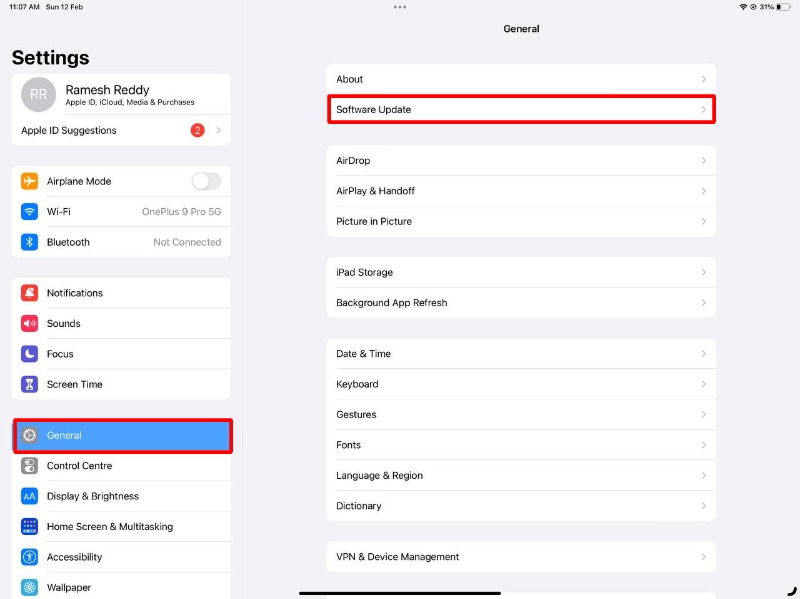
- Se è disponibile un aggiornamento, vedrai una notifica con informazioni sull'aggiornamento e un pulsante per scaricarlo.
- Tocca il pulsante " Scarica e installa " per avviare il processo di aggiornamento. Il processo di aggiornamento potrebbe richiedere del tempo, a seconda delle dimensioni dell'aggiornamento e della velocità della connessione Internet.
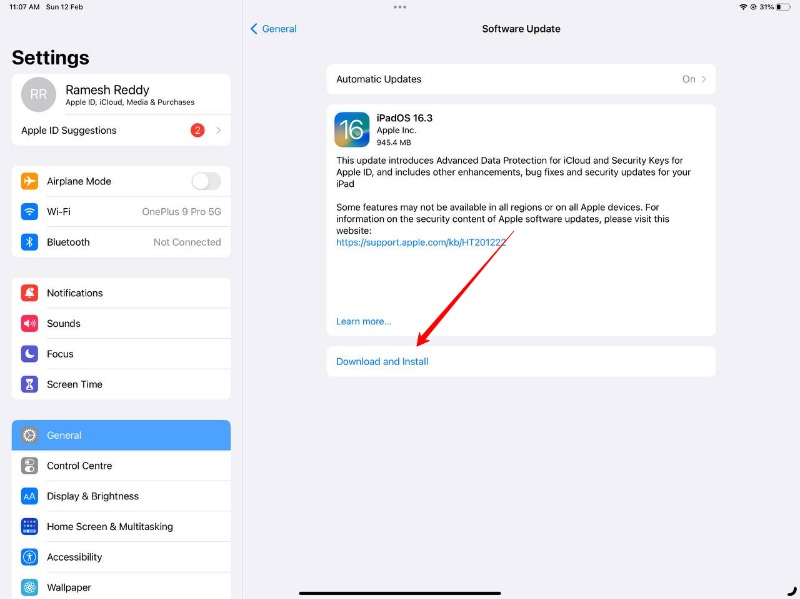
Ripristina le impostazioni di fabbrica del tuo iPad
Se il problema persiste anche se hai applicato tutti i metodi di risoluzione dei problemi elencati, l'ultimo passaggio da eseguire è ripristinare le impostazioni di fabbrica dell'iPad. Abbiamo una guida completa su come ripristinare le impostazioni di fabbrica del tuo iPad. Per risparmiare tempo, ecco i passaggi.

Dati di backup
- Eseguire il backup dei dati con iCloud:
- Collega il tuo iPad a una rete Wi-Fi.
- Vai all'app " Impostazioni " sul tuo iPad.
- Cerca " iCloud ", fai clic su di esso, quindi tocca " Backup iCloud ". In alternativa, puoi anche cercare " Backup " nella barra di ricerca.
- Assicurati che l'opzione "Backup iCloud" sia selezionata, quindi tocca "Esegui backup adesso".
- Attendere il completamento del processo di backup. A seconda della quantità di dati sul tuo iPad, potrebbero essere necessari alcuni minuti.
- Una volta completato il backup, puoi controllare lo stato del backup tornando alle impostazioni di Backup iCloud.
- Backup utilizzando iTunes:
- Collega il tuo iPad al computer utilizzando un cavo da Lightning a USB.
- Apri iTunes sul tuo computer.
- Fare clic sull'icona " Dispositivo " per accedere alle impostazioni dell'iPad in iTunes.
- Fai clic su " Riepilogo ".
- Fare clic su " Esegui backup adesso ".
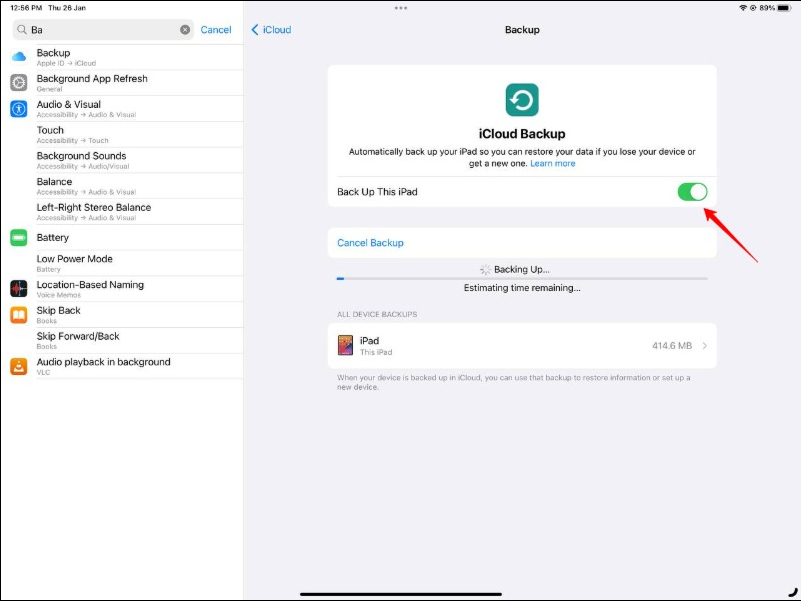
Per ripristinare le impostazioni di fabbrica del tuo iPad, segui questi passaggi:
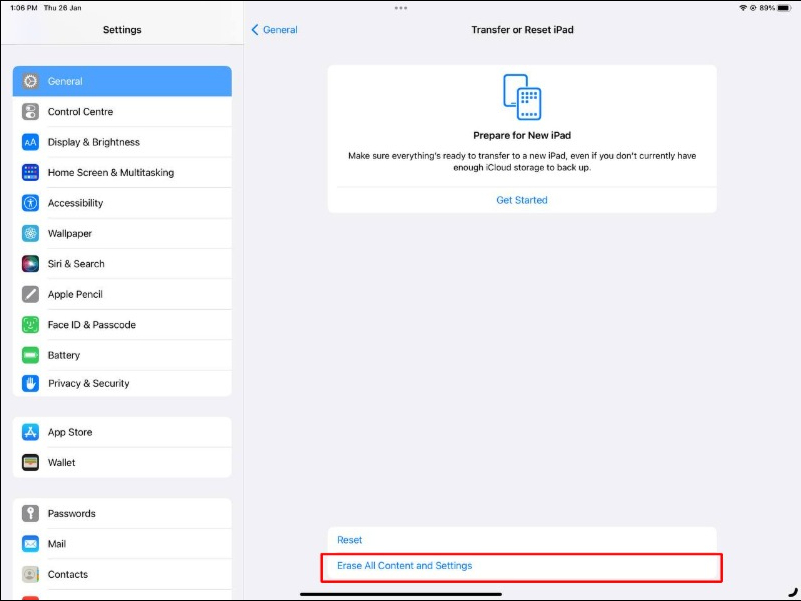
- Vai all'app " Impostazioni " sul tuo iPad e tocca " Generale ".
- Scorri verso il basso e tocca " Trasferisci o ripristina iPad ".
- Tocca " Cancella tutto il contenuto e le impostazioni ".
- Inserisci il passcode o il tuo ID Apple e la password, se richiesto.
- Conferma di voler cancellare tutti i contenuti e le impostazioni toccando " Cancella ora ".
- Attendere il completamento del processo di ripristino, che potrebbe richiedere alcuni minuti.
- Una volta completato il ripristino, ti verrà chiesto di configurare il tuo iPad come nuovo dispositivo o di ripristinarlo da un backup precedente.
Scollegare i dispositivi esterni
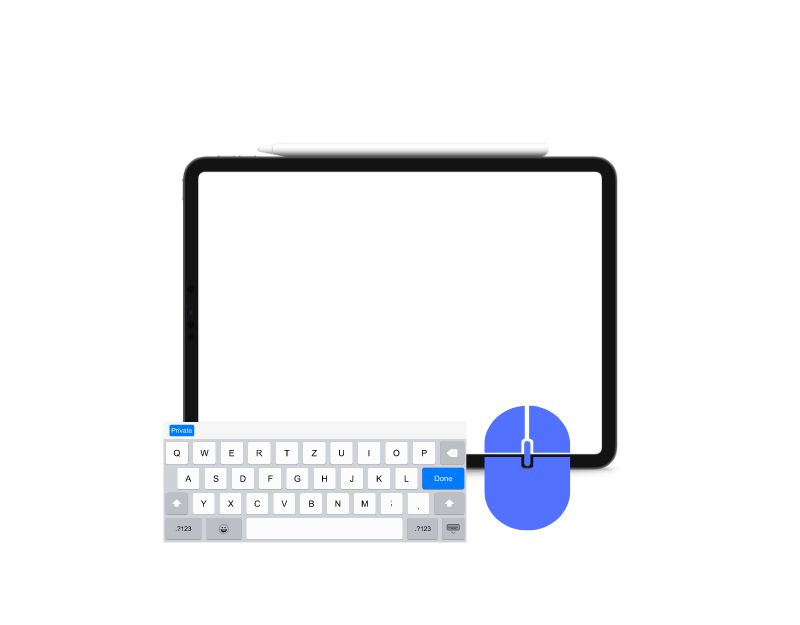
In rari casi, un accessorio esterno difettoso collegato all'iPad può causare l'interruzione del funzionamento del touchscreen dell'iPad. Rimuovi semplicemente l'accessorio e controlla se l'iPad touch funziona di nuovo.
Evitare temperature estreme
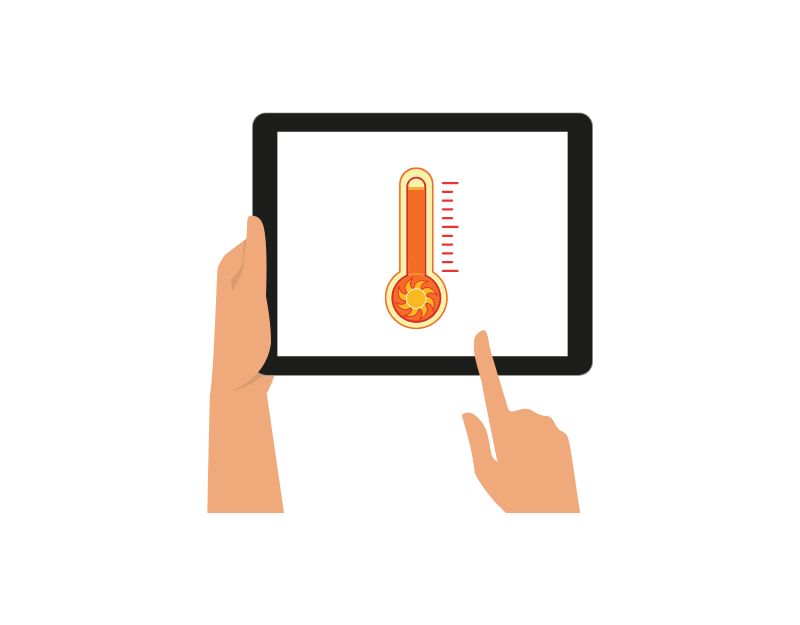
La maggior parte dei dispositivi elettronici, inclusi gli iPad, non funziona in condizioni di freddo o caldo estremo. Il tablet potrebbe visualizzare un avviso se la temperatura supera un certo livello. In tal caso, attendi un po' di tempo finché la temperatura dell'iPad non raggiunge un livello normale. Puoi quindi riutilizzarlo solo dopo che si è raffreddato.
Mettiti in contatto con il supporto Apple
Se anche il ripristino dell'iPad non risolve il problema, potrebbe trattarsi di un problema hardware. Il modo migliore per risolvere i problemi hardware sul tuo iPad è visitare il supporto Apple. Puoi recarti all'Apple Genius Bar e fissare un appuntamento oppure recarti presso l'Apple Store più vicino e risolvere il problema.
Quindi, quelle sono la soluzione per risolvere la maggior parte dei problemi del touchscreen dell'iPad. Nonostante i prodotti Apple di livello mondiale, a volte anche i prodotti Apple presentano problemi comuni e, fortunatamente, possono essere risolti con semplici metodi di risoluzione dei problemi. Spero che questa guida ti sia stata utile. Se hai altri problemi con lo schermo del tuo iPad, faccelo sapere nei commenti qui sotto. Siamo più che felici di aiutarti.
Domande frequenti sulla riparazione del touchscreen dell'iPad
Come si ripara un iPad con uno schermo rosa?
Uno schermo rosa sul tuo iPad può essere causato sia da un problema hardware che software. Non devi preoccuparti se hai anche il problema dello schermo rosa su iPhone. Puoi facilmente risolvere il problema seguendo i passaggi per la risoluzione dei problemi riportati di seguito:
- Ripristino completo dell'iPad: tieni premuti i pulsanti Home e Accensione finché non viene visualizzato il logo Apple. Questo riavvierà il tuo iPad e potrebbe risolvere il problema.
- Verifica se è disponibile un aggiornamento software: vai su "Impostazioni" > "Generale" > "Aggiornamento software" per vedere se è disponibile un aggiornamento per il tuo iPad. L'installazione dell'ultimo aggiornamento software potrebbe risolvere il problema della schermata rosa.
- Controlla se c'è un problema hardware: se la schermata rosa continua ad apparire dopo aver seguito i passaggi precedenti, il problema potrebbe essere correlato all'hardware. Porta il tuo iPad in un Apple Store o in un centro di riparazione autorizzato per farlo riparare.
Come posso aggiornare lo schermo del mio iPad?
Non esiste una funzione diretta per aggiornare lo schermo dell'iPad. Tuttavia, puoi utilizzare altre tecniche come soft reset, chiudere e riaprire app e altro ancora.
- Ripristino software: tieni premuti i pulsanti "Home" e "Accensione" finché non viene visualizzato il logo Apple. Questo riavvierà il tuo iPad e aggiornerà lo schermo.
- Chiudi e riapri l'app: se la schermata rosa si verifica solo con una singola app, prova a chiudere e riaprire l'app. Per fare ciò, premi due volte il pulsante "Home" per aprire il pulsante di commutazione dell'app, quindi scorri verso l'alto sull'app che desideri chiudere. Riapri l'app toccando la sua icona nella schermata Home.
- Disattivazione e riattivazione del display: vai su "Impostazioni" > "Generali" > "Accessibilità" > "Regolazioni display" e disattiva l'opzione "Riduci punto bianco". Quindi riaccendilo.
Come riparare un iPad bloccato sul logo Apple?
Se il tuo iPad rimane bloccato sul logo Apple, potrebbe essere dovuto a un problema software che impedisce il corretto avvio del dispositivo. È possibile seguire i passaggi seguenti per risolvere il problema.
- Ripristino completo del tuo iPad : tieni premuti i pulsanti Home e Accensione finché il logo Apple non scompare. Questo riavvierà il tuo iPad e potrebbe risolvere il problema.
- Prova a ripristinare il tuo iPad : collega il tuo iPad al computer, apri iTunes e fai clic sul pulsante "Ripristina iPad". Questo cancellerà tutti i dati e le impostazioni sul tuo iPad e lo ripristinerà alle impostazioni di fabbrica.
- Controlla se c'è un problema hardware : se il tuo iPad si blocca ancora sul logo Apple dopo aver provato i passaggi precedenti, il problema potrebbe essere correlato all'hardware. Porta il tuo iPad presso un Apple Store o un Centro Assistenza Autorizzato per farlo controllare ed eventualmente riparare.
Perché il touchscreen del mio iPad non funziona durante la ricarica?
Possono esserci diversi motivi per cui il touchscreen dell'iPad non funziona o risponde lentamente durante la ricarica. Il motivo più comune è il caricabatterie e/o il cavo di ricarica difettosi. Assicurati di utilizzare il caricabatterie e il cavo ufficiali. Inoltre, elimina qualsiasi protezione per lo schermo di bassa qualità se la stai utilizzando. Nel peggiore dei casi, l'hardware del touchscreen potrebbe essere sull'orlo del guasto e deve essere sostituito.
